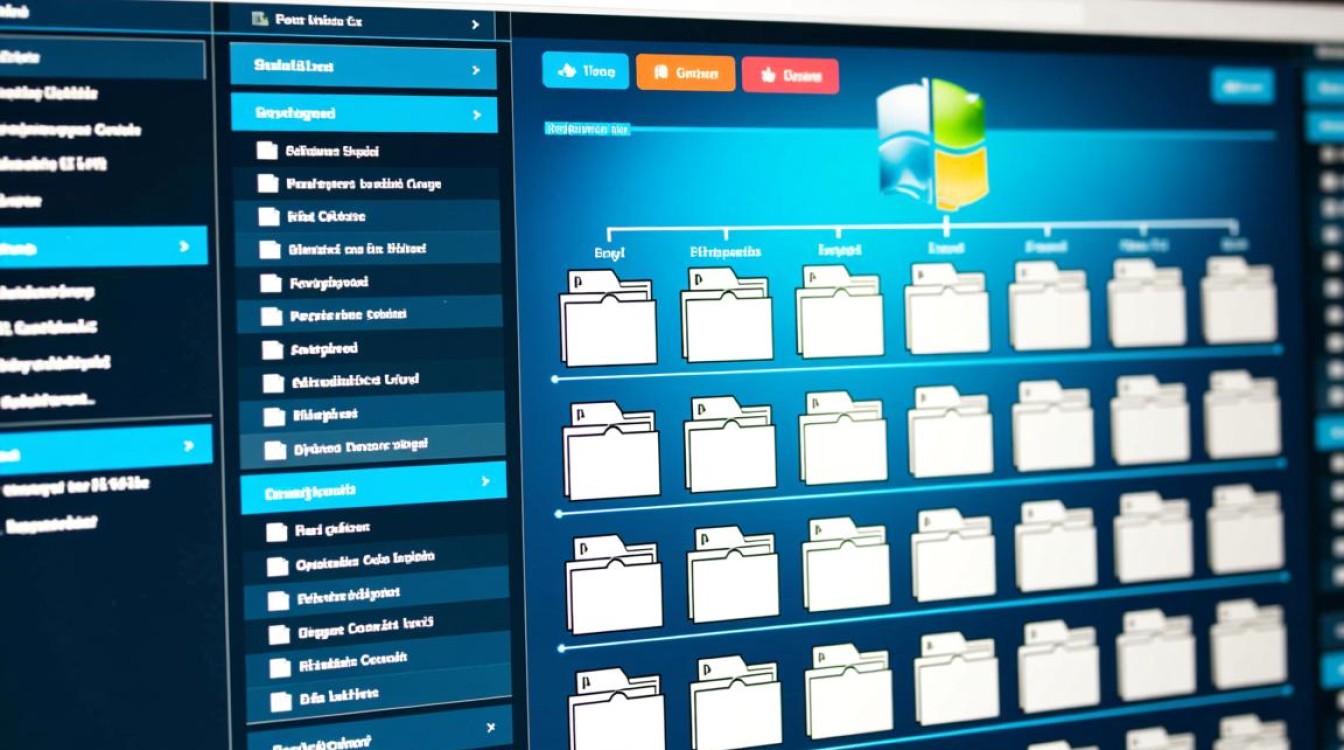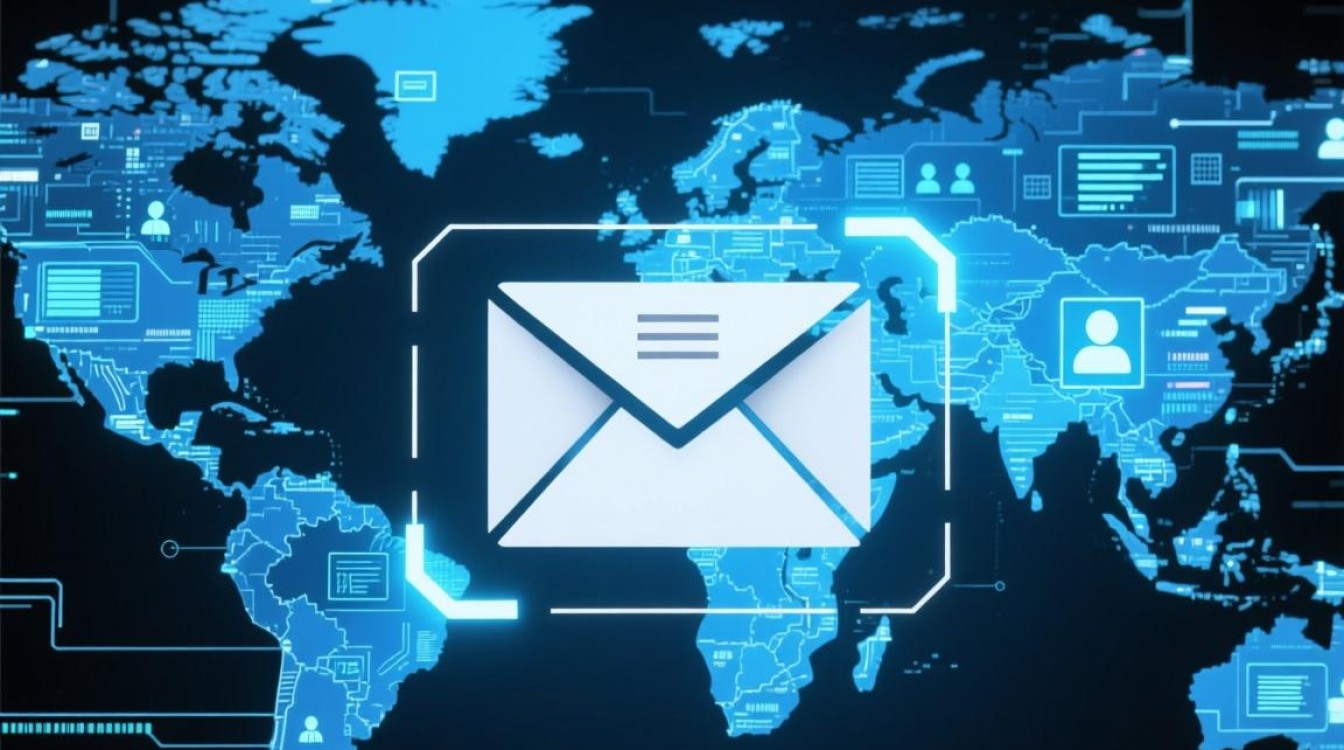虚拟机调节屏幕的核心意义与基础操作
在数字化办公与开发环境中,虚拟机已成为不可或缺的工具,它允许用户在单一主机系统上运行多个独立的操作系统实例,虚拟机的屏幕调节功能直接影响用户体验与工作效率——无论是开发者调试多分辨率界面,还是设计师进行跨平台视觉校准,合理的屏幕调节都能让操作更流畅、任务更高效,本文将围绕虚拟机屏幕调节的核心方法、高级技巧及常见问题展开,帮助用户全面掌握这一实用技能。

虚拟机屏幕调节的基础操作
虚拟机的屏幕调节通常涉及分辨率适配、显示模式切换及全屏管理三大基础操作,这些功能是保障虚拟机与主机协同工作的前提。
分辨率适配:从“默认设置”到“自定义需求”
多数虚拟机工具(如VMware、VirtualBox)会自动检测主机分辨率,并默认将虚拟机分辨率设置为与主机一致,但若需适配特定软件需求(如旧版游戏仅支持低分辨率),或提升多任务处理效率(如同时显示多个窗口),用户需手动调整分辨率,以VMware为例,进入虚拟机设置中的“显示器”选项,即可在“分辨率”下拉菜单中选择预设值,或通过“高级”功能自定义宽高比(如16:9切换至4:3),VirtualBox则需在“显示”设置中调整“屏幕视频内存”大小(建议不低于128MB),以确保高分辨率下画面流畅。
显示模式切换:窗口模式与全屏模式的灵活应用
虚拟机提供三种核心显示模式:窗口模式(虚拟机在主机桌面以独立窗口运行)、无缝模式(虚拟机应用融入主机桌面,任务栏与主机共存)及全屏模式(虚拟机占据整个主机屏幕),窗口模式适合频繁切换虚拟机与主机操作,但可能因窗口边框占用空间导致显示区域受限;无缝模式则能让用户像使用本地应用一样操作虚拟机软件,例如在Windows主机中直接运行Linux虚拟机的浏览器;全屏模式则提供沉浸式体验,适合演示或高性能任务(如视频剪辑),切换模式通常通过虚拟机菜单栏的“视图”选项实现,部分工具(如VirtualBox)支持快捷键(如Host+F)。
全屏管理:分辨率自动匹配与手动优化
进入全屏模式时,虚拟机会自动匹配当前主机分辨率,但若主机分辨率频繁变化(如连接外接显示器),虚拟机可能出现黑屏或分辨率错位,此时需在虚拟机中手动刷新分辨率:Windows虚拟机可通过“显示设置”重新检测,Linux虚拟机则需执行xrandr --auto命令,部分工具(如VMware的“VMware Tools”或VirtualBox的“Guest Additions”)能增强全屏模式兼容性,实现主机与虚拟机分辨率的无缝切换。
高级调节技巧:提升虚拟机显示效能
在掌握基础操作后,通过安装增强工具、优化多显示器配置及调整图形性能,可进一步提升虚拟机屏幕的显示效能与操作体验。

安装增强工具/ Guest Additions:解锁高级功能
虚拟机增强工具是提升屏幕调节体验的核心组件,以VMware的“VMware Tools”为例,安装后可实现:自动调整分辨率、支持鼠标指针无缝移动、启用3D加速及拖拽文件功能,安装步骤通常包括:在虚拟机菜单中选择“安装VMware Tools”,运行光盘中的安装程序(Windows需以管理员身份执行,Linux则需编译.run文件),VirtualBox对应的“Guest Additions”功能类似,需在虚拟机启动后通过“设备”→“安装增强功能”调用,值得注意的是,增强工具需与虚拟机版本匹配,否则可能导致功能异常。
多显示器配置:扩展虚拟机视觉空间
对于需要多任务处理的用户(如视频剪辑师、金融数据分析师),将虚拟机扩展至多显示器能显著提升效率,配置前需确保主机已连接多个显示器,并在虚拟机设置中启用“多显示器支持”(VMware需在“显示器”选项中勾选“多显示器模式”,VirtualBox则需在“显示”中增加“监视器数量”),配置完成后,虚拟机可识别多个显示器,实现跨屏幕拖拽窗口或独立设置每个显示器的分辨率(如一个屏幕用于编程,另一个用于调试)。
图形性能优化:平衡画质与流畅度
虚拟机的图形性能受限于主机硬件资源,尤其在运行高负载应用(如3D建模、游戏)时,需通过调节图形参数避免卡顿,VMware可在“设置”→“显示器”中调整“3D图形加速”级别(从“自动”到“最高”),并勾选“启用内存共享”以减少显存占用;VirtualBox则需在“显示”→“屏幕”中调整“3D加速”为“启用”,并适当增加“视频内存”上限(建议256MB以上),若仍出现画面撕裂,可尝试开启“垂直同步”功能,或降低虚拟机的硬件图形版本(如从DirectX 11降至DirectX 9)。
常见问题与解决方案
在调节虚拟机屏幕时,用户可能遇到分辨率无法保存、全屏模式黑屏或显示模糊等问题,以下针对典型场景提供解决方案。
分辨率重置问题:为何设置后失效?
若虚拟机分辨率在重启后恢复默认,通常未安装增强工具或工具版本过旧,解决方法:重新安装对应版本的增强工具,并在Linux虚拟机中确保xorg.conf文件配置正确(可通过sudo Xorg -configure生成默认配置),Windows虚拟机的“显示设置”中需取消勾选“隐藏分辨率Windows不支持”选项,以避免分辨率被系统自动限制。

全屏模式黑屏:驱动冲突或资源不足
全屏模式下黑屏多由显卡驱动冲突或显存不足导致,对于VMware,可尝试在“虚拟机设置”→“硬件”→“显示器”中禁用“3D加速”,或减少分配给虚拟机的处理器核心数;对于VirtualBox,需确保“Guest Additions”正确安装,并在“显示”设置中关闭“加速3D图形”,若问题依旧,可尝试将虚拟机显示模式从“全屏”切换至“窗口模式”再切回,触发分辨率刷新。
显示模糊或字体锯齿:缩放与分辨率不匹配
虚拟机屏幕模糊通常因缩放比例与分辨率不协调所致,Windows虚拟机可在“显示设置”中调整“缩放与布局”(建议100%缩放以匹配主机);Linux虚拟机则需修改/etc/default/grub文件中的GRUB_CMDLINE_LINUX参数,添加video=hyperv_fb:1920x1080(替换为目标分辨率)并更新GRUB,安装虚拟机工具中的“驱动程序”能优化字体渲染,减少锯齿现象。
虚拟机屏幕调节并非复杂的技术操作,却能直接影响使用体验与工作效率,从基础的分辨率调整到高级的多显示器配置,再到常见问题的针对性解决,用户只需掌握核心逻辑与工具特性,即可让虚拟机屏幕“随心而变”,无论是日常办公还是专业开发,合理的屏幕调节都能让虚拟机真正成为主机的高效延伸,助力用户在多系统环境中游刃有余。